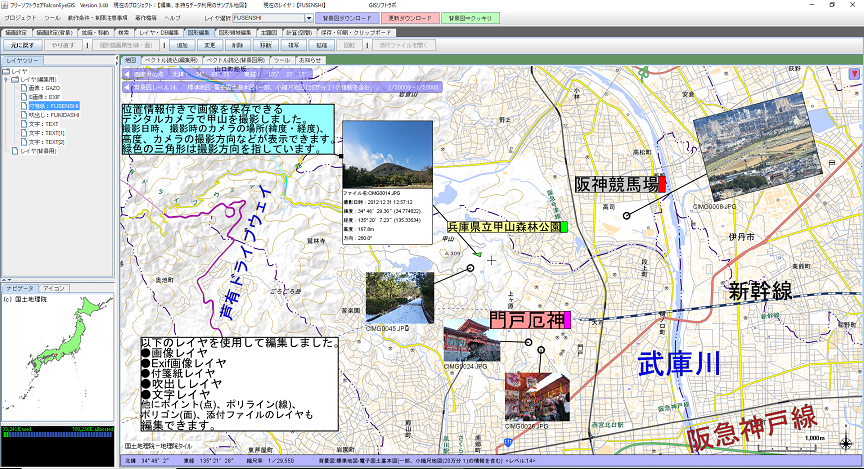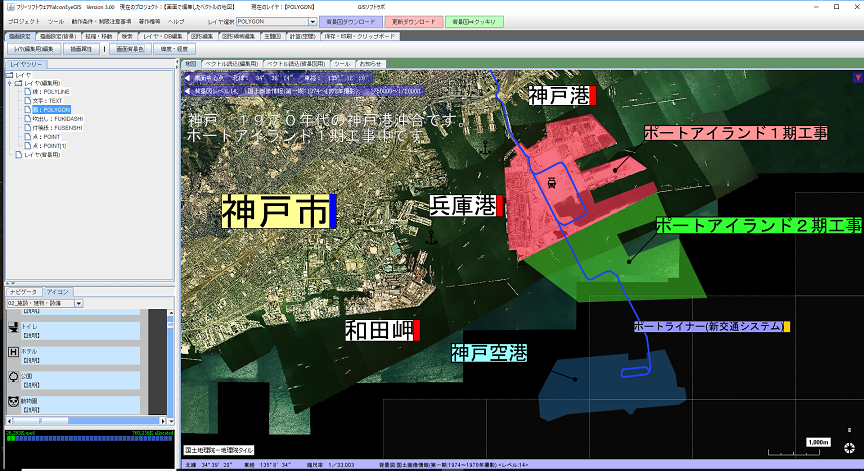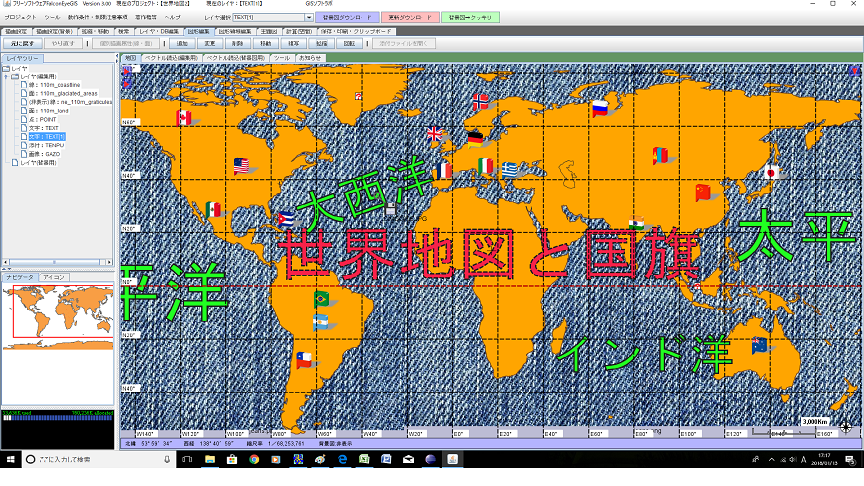地図の作成・分析の例
地図の作成方法、分析方法についてご紹介しています。これらの様々な機能を活用し、また、組み合わせたりすることにより、さらに表現力豊かな地図の
作成、複雑な分析をすることができます。
下のメニューをクリックすると該当の箇所までスクロールします。
※背景図の画像の出典元 国土地理院:地理院タイル
背景図の地図画像(地理院タイル)のご利用に当たっては、必ず以下を一読の上、
規約・利用手続きを遵守して下さい。
・地理院タイル一覧/地理院タイルのご利用について
・国土地理院コンテンツ利用規約
・国土地理院の地図の利用手続
【ダウンロードのデータで簡単に作れる地図】
【主題図の作成機能で簡単に作れる地図】
フリーウェアFalconEyeGISの主題図作成機能を用いて作成した主題図をご紹介します。
| その1(長野県の人口統計図-主題図作成機能:グラフ作成、DB項目値表示) | ||||||||||||||||||||||||||||||||||||||||||||||||||||||||||||||||||||||||||||||||||||||||||||||||||||||||
| 人口を円グラフ、円柱グラフの大きさで表現する。 | ||||||||||||||||||||||||||||||||||||||||||||||||||||||||||||||||||||||||||||||||||||||||||||||||||||||||
|
||||||||||||||||||||||||||||||||||||||||||||||||||||||||||||||||||||||||||||||||||||||||||||||||||||||||
| その2(東京都の人口統計図-主題図作成機能:段階色区分、DB項目値表示) | ||||||||||||||||||||||||||||||||||||||||||||||||||||||||||||||||||||||||||||||||||||||||||||||||||||||||
| 人口を5段階の色に分けて表現する。 | ||||||||||||||||||||||||||||||||||||||||||||||||||||||||||||||||||||||||||||||||||||||||||||||||||||||||
|
||||||||||||||||||||||||||||||||||||||||||||||||||||||||||||||||||||||||||||||||||||||||||||||||||||||||
| その3(東京都の人口統計図-主題図作成機能:条件式色区分、DB項目値表示) | ||||||||||||||||||||||||||||||||||||||||||||||||||||||||||||||||||||||||||||||||||||||||||||||||||||||||
| 人口が10万人未満の地域を赤色にする。 | ||||||||||||||||||||||||||||||||||||||||||||||||||||||||||||||||||||||||||||||||||||||||||||||||||||||||
|
||||||||||||||||||||||||||||||||||||||||||||||||||||||||||||||||||||||||||||||||||||||||||||||||||||||||
| その4(兵庫県西宮市の小学校-主題図作成機能:条件式色区分、DB項目値表示) | ||||||||||||||||||||||||||||||||||||||||||||||||||||||||||||||||||||||||||||||||||||||||||||||||||||||||
| ポイント(点)の場合の条件式色区分-小学校のみを強調する | ||||||||||||||||||||||||||||||||||||||||||||||||||||||||||||||||||||||||||||||||||||||||||||||||||||||||
|
||||||||||||||||||||||||||||||||||||||||||||||||||||||||||||||||||||||||||||||||||||||||||||||||||||||||
| その5(兵庫県西宮市の学校-主題図作成機能:項目値色区分、DB項目値表示) | ||||||||||||||||||||||||||||||||||||||||||||||||||||||||||||||||||||||||||||||||||||||||||||||||||||||||
| ポイント(点)の場合の項目値色区分 | ||||||||||||||||||||||||||||||||||||||||||||||||||||||||||||||||||||||||||||||||||||||||||||||||||||||||
|
||||||||||||||||||||||||||||||||||||||||||||||||||||||||||||||||||||||||||||||||||||||||||||||||||||||||
| その6(東京都の消防署-主題図作成機能:円スケール表示、DB項目値表示) | ||||||||||||||||||||||||||||||||||||||||||||||||||||||||||||||||||||||||||||||||||||||||||||||||||||||||
| 円スケール表示で消防署基点の半径400m、800mの円を表示する。 | ||||||||||||||||||||||||||||||||||||||||||||||||||||||||||||||||||||||||||||||||||||||||||||||||||||||||
|
||||||||||||||||||||||||||||||||||||||||||||||||||||||||||||||||||||||||||||||||||||||||||||||||||||||||
【地理院タイル(画像)として提供されている主題図】
地理院タイルではあるテーマに沿って作成された地図画像も「主題図」として提供されています。
「基本測量成果」の主題図(12種類)と「基本測量成果以外」の主題図(13種類)があります。
※成果と成果以外では利用条件が異なります( 国土地理院:地理院タイル )。
「基本測量成果」の主題図としては以下の種類が提供されています。
- 数値地図25000(土地条件)
- 土地条件図(初期整備版)
- 沿岸海域土地条件図
- 火山基本図
- 火山基本図データ(基図)
- 火山基本図データ(陰影段彩図)
- 火山基本図データ(写真地図)
- 火山土地条件図(一部の火山を除く)
- 数値地図5000(土地利用)
- 土地利用図
- 湖沼図
- 湖沼データ
.png)
|

|
|||||||||||||||||||||||||||||||||||||||||||
| 数値地図25000(土地条件)-東京都-湾岸 | 土地条件図-東京都港区・中央区-港 | |||||||||||||||||||||||||||||||||||||||||||
-香川県・小豆島-吉田漁協.png)
|

|
|||||||||||||||||||||||||||||||||||||||||||
| 沿岸海域土地条件図(昭和)-香川県・小豆島-吉田漁協 | 火山基本図-群馬県-白根山 | |||||||||||||||||||||||||||||||||||||||||||
-西之島.png)
|
-西之島.png)
|
|||||||||||||||||||||||||||||||||||||||||||
| 火山基本データ(基図)-西之島 | 火山基本データ(陰影段採図)-西之島 | |||||||||||||||||||||||||||||||||||||||||||
-西之島.png)
|

|
|||||||||||||||||||||||||||||||||||||||||||
| 火山基本データ(写真地図)-西之島 | 火山条件図-群馬県-白根山 | |||||||||||||||||||||||||||||||||||||||||||
-神奈川県-横浜市-横浜港.png)
|
.png)
|
|||||||||||||||||||||||||||||||||||||||||||
| 数値地図5000(土地利用)-神奈川県-横浜市-横浜港 | 土地利用図-広島県-広島市-広島駅(JR) | |||||||||||||||||||||||||||||||||||||||||||
-茨城県-かすみがうら市-霞ヶ浦大橋周辺.png)
|

|
|||||||||||||||||||||||||||||||||||||||||||
| 湖沼図(平成3年以降)-茨城県-かすみがうら市-霞ヶ浦大橋周辺 | 湖沼データ-山梨県-精進湖 | |||||||||||||||||||||||||||||||||||||||||||
「基本測量成果以外」の主題図(起伏を示した地図、土地の特徴を示した地図)としては
以下の種類が提供されています。
- 色別標高図
- 活断層図(都市圏活断層図)
- 治水地形分類図 更新版(2007~2014年)
- 治水地形分類図 初版(1976~1678年)
- 明治期の低湿地-----省略
- アナグリフ
- 陰影起伏図
- 傾斜量図-----省略
- 全国傾斜量区分図(雪崩関連)----省略
- 宅地利用動向調査成果-----省略
- 全国植生指標データ(250m)
- 土地被覆(GLCNMO)
- 植生(樹木被覆率)

|

|
|||||||||||||||||||||||||||||||||||||||||||
| 色別標高図-富士山と関東平野 | 都市活断層図-兵庫県-神戸市・芦屋市 | |||||||||||||||||||||||||||||||||||||||||||
-大阪市-大和川河口.png)
|
-大阪市-大和川河口.png)
|
|||||||||||||||||||||||||||||||||||||||||||
| 治水地形分類図 更新版(2007~2014年)-大阪市-大和川河口 | 治水地形分類図 初版(1976~1678年)-大阪市-大和川河口 | |||||||||||||||||||||||||||||||||||||||||||
立体メガネ要-富士山.png)
|
立体メガネ要-富士山.png)
|
|||||||||||||||||||||||||||||||||||||||||||
| アナグリフ(カラー)立体メガネ要-富士山 | アナグリフ(グレー)立体メガネ要-富士山 | |||||||||||||||||||||||||||||||||||||||||||

|

|
|||||||||||||||||||||||||||||||||||||||||||
| 陰影起伏図-富士山 | 全国植生指標データ-2012年7月 | |||||||||||||||||||||||||||||||||||||||||||

|

|
|||||||||||||||||||||||||||||||||||||||||||
| 全国植生指標データ-2012年1月 | 土地被覆-日本 | |||||||||||||||||||||||||||||||||||||||||||
-日本.png)
|
||||||||||||||||||||||||||||||||||||||||||||
| 植生(樹木被覆率)-日本 | ||||||||||||||||||||||||||||||||||||||||||||
- 磁気図
-日本.png)
|
||||||||||||||||||||||||||||||||||||||||||||
| 磁気図2015.0年値 磁気図(偏角)-日本 | ||||||||||||||||||||||||||||||||||||||||||||
| 他に伏角、全磁力、水平分力、垂直分力があります。 | ||||||||||||||||||||||||||||||||||||||||||||
【画面で編集した地図】
地図の画面上で編集して作成した地図のサンプルをご紹介します。
| その1(写真(画像)、文字の編集) | ||||||||||||||||||||||||||||||||||||||||
| 位置情報付き画像を保存できるデジタルカメラで甲山の周辺地域を撮影しました。 | ||||||||||||||||||||||||||||||||||||||||
| 撮影日時、場所(緯度・経度)、高度、カメラの撮影方向などが表示できます。 | ||||||||||||||||||||||||||||||||||||||||
| 緑色の三角形は撮影方向を指しています。 | ||||||||||||||||||||||||||||||||||||||||
| ※画面にドラッグするだけで撮影位置に写真が貼り付けられます。 | ||||||||||||||||||||||||||||||||||||||||
| 文字を編集することができるレイヤとしては、文字レイヤ、 付箋紙レイヤ、吹出しレイヤの3つがあります。 | ||||||||||||||||||||||||||||||||||||||||
| 下の地図は以下のレイヤを使用して編集しました。 | ||||||||||||||||||||||||||||||||||||||||
| ・画像レイヤ | ||||||||||||||||||||||||||||||||||||||||
| ・Exif画像レイヤ | ||||||||||||||||||||||||||||||||||||||||
| ・付箋紙レイヤ | ||||||||||||||||||||||||||||||||||||||||
| ・吹出しレイヤ | ||||||||||||||||||||||||||||||||||||||||
| ・文字レイヤ | ||||||||||||||||||||||||||||||||||||||||
|
||||||||||||||||||||||||||||||||||||||||
| その2(点、線、面、文字の編集) | ||||||||||||||||||||||||||||||||||||||||
| 1970年代の神戸港の航空写真に点、線、面、文字を編集しました。 | ||||||||||||||||||||||||||||||||||||||||
| まだ、一期工事の途中です。 | ||||||||||||||||||||||||||||||||||||||||
| 点:港のアイコンなど | ||||||||||||||||||||||||||||||||||||||||
| 線:ポートライナー(新交通システム) | ||||||||||||||||||||||||||||||||||||||||
| 面:ポートアイランド1期・2期工事、空港 | ||||||||||||||||||||||||||||||||||||||||
| 下の地図は以下のレイヤを使用して編集しました。 | ||||||||||||||||||||||||||||||||||||||||
| ・ポイント(点)レイヤ | ||||||||||||||||||||||||||||||||||||||||
| ・ポリライン(線)レイヤ | ||||||||||||||||||||||||||||||||||||||||
| ・ポリゴン(面)レイヤ | ||||||||||||||||||||||||||||||||||||||||
| ・付箋紙レイヤ | ||||||||||||||||||||||||||||||||||||||||
| ・吹出しレイヤ | ||||||||||||||||||||||||||||||||||||||||
| ・文字レイヤ | ||||||||||||||||||||||||||||||||||||||||
|
||||||||||||||||||||||||||||||||||||||||
【イラスト地図】
イラスト的な地図を作成してみました。
| その1(イラスト地図の編集) | ||||||||||||||||||||||||||||||||||||||||||||||||||
| 画像レイヤにジーンズの画像を登録し(貼付け)、表示順位が一番最初(最下層)になるように設定して ジーンズの画像が背景になるようにしました。 | ||||||||||||||||||||||||||||||||||||||||||||||||||
|
||||||||||||||||||||||||||||||||||||||||||||||||||




.png)
2.png)

.png)
2.png)